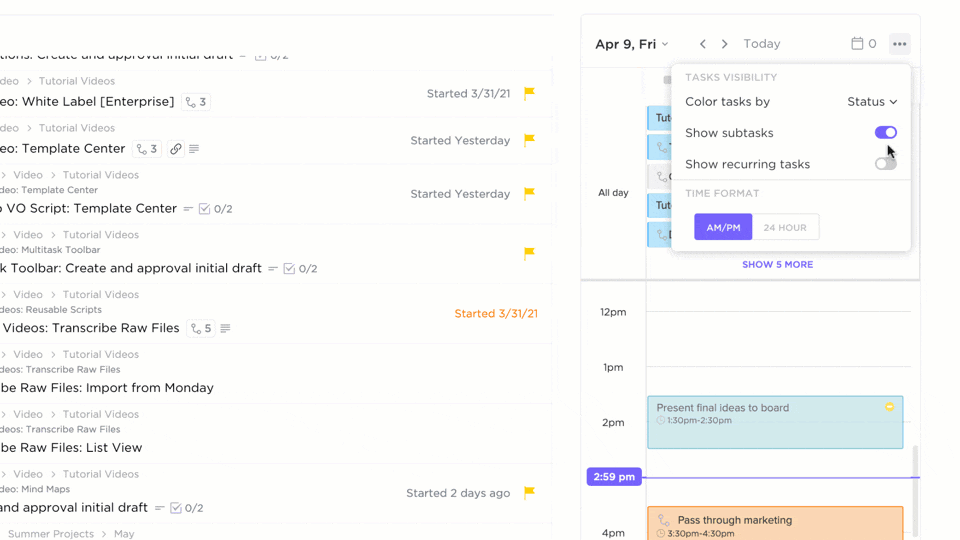هل تعرف ما هو أخطر من نسيان موعد نهائي؟ إنه الشعور الزائف بالسيطرة على جدولك الفوضوي.
تلك اللحظة المتفائلة التي تقول فيها: "سأتذكر كل شيء، لا حاجة إلى تذكيرات"، لتصاب بالذعر لاحقًا لأنك - مفاجأة - لم تتذكر.
ادخل إلى تقويم Google، شريان الحياة الرقمي الخاص بك الذي يتخفى في شكل تطبيق صغير بريء بشعار ملون. إنه موجود هناك، يقيّم بهدوء مهاراتك في إدارة الوقت، في انتظار أن يرتقي بمستواه.
بدلاً من البحث بلا نهاية في الملاحظات اللاصقة والدعاء من أجل حدوث معجزة، يمكن أن يساعدك تقويم Google في تتبع حياتك بالفعل. ولا، نحن لا نتحدث عن مجرد تعيين الأحداث، لأننا ندرك جيدًا أنك لا تحتاج إلى شيء آخر لتتجاهله. نحن نتحدث عن تذكيرات تظل موجودة بالفعل.
في هذا المنشور على المدونة، سنناقش كيفية ضبط التذكيرات للمهام في تقويم Google حتى تتمكن من الحفاظ على سلامتك العقلية. لا مزيد من المواعيد النهائية المنسية أو المواعيد الفائتة أو اللحظات المحرجة التي تقول فيها "لقد نسيت ذلك تمامًا".
لماذا تستخدم تذكيرات تقويم Google؟
قد يبدو تتبع كل ما عليك القيام به يوميًا وكأنه وظيفة بدوام كامل. غالبًا ما يتحول تنظيم يومك إلى تنظيم ذاكرتك. وعندما تكون الأمور في رأسك، فإنها على بعد خطوة واحدة من أن تختفي.
إذا كنت قد جربت جميع الطرق الممكنة لتبقى على اطلاع على مهامك: الملاحظات اللاصقة، المنبهات، التطبيقات التي تعدك بالكثير وتفي بواحد أو اثنين من الإشعارات، فقد حان الوقت لتجربة تذكيرات تقويم Google البسيطة.
تقويم Google رائع، فهو يساعدني حقًا في تنظيم حياتي وجعلها منظمة وهادفة. أنا أدرس في الجامعة أيضًا، لذا فهو يساعدني في تتبع الواجبات الدراسية.
تقويم Google رائع، فهو يساعدني حقًا في تنظيم حياتي وجعلها منظمة وهادفة. أنا أدرس في الجامعة أيضًا، لذا فهو يساعدني في متابعة الواجبات الدراسية.
إليك الأسباب التي تجعلك تفكر في استخدامها لإدارة مهامك:
- اضبط وانسَ: ليس لديك الوقت الكافي لمتابعة قائمة المهام. يتيح لك تقويم Google ضبط التذكيرات ونسيانها، حتى تتمكن من التركيز على ما يهمك حقًا
- مزامنة سلسة: إذا كنت تستخدم بالفعل نظام Google، فستتم المزامنة مع Docs وGmail وDrive بسلاسة وستبقى جميع ملفاتك متصلة ببعضها البعض
- لا مزيد من التداخلات: حجوزات مزدوجة؟ مواعيد نهائية فائتة؟ ليس مع تقويم Google. ستحصل على تخطيط مرئي ليومك لتجنب التضارب
- تذكيرات خاصة بالمهام: اضبط تذكيرات لمهام محددة مثل "إنهاء التقرير" أو "إرسال بريد إلكتروني" لتبقى على المسار الصحيح وتقضي على التخمينات
- تنبيهات قابلة للتخصيص: أنت المتحكم — قم بتعيين التذكيرات في الوقت الذي تريده بالضبط، من دقائق إلى ساعات مقدماً
- حل شامل: لماذا تتنقل بين عدة تطبيقات بينما يوفر تقويم Google التذكيرات والمهام والجدولة في مكان واحد؟
- تعاون أفضل: هل تعمل على مهام مشتركة؟ أضف تذكيرات للآخرين حتى يظل الجميع على اتصال
- لا مزيد من لحظات "أوه، لقد نسيت!": تضمن تذكيرات تقويم Google أنك لن تضطر أبدًا إلى الاعتذار عن اجتماع فاتك
📖 اقرأ أيضًا: أفضل تطبيقات التذكير للحصول على خيارات أكثر مرونة
كيفية ضبط التذكيرات في تقويم Google (دليل تفصيلي)
يمكن أن تغير تذكيرات تقويم Google للمهام قواعد اللعبة إذا تم إعدادها بالطريقة الصحيحة. يمكن أن يبسط دليل تفصيلي العملية... من اختيار نوع الإشعار المناسب إلى التذكيرات المتكررة التي تعمل تلقائيًا.
إضافة تذكيرات في تقويم Google
الخطوة 1: افتح تقويم Google على جهازك
انتقل إلى calendar.google.com وقم بتسجيل الدخول.
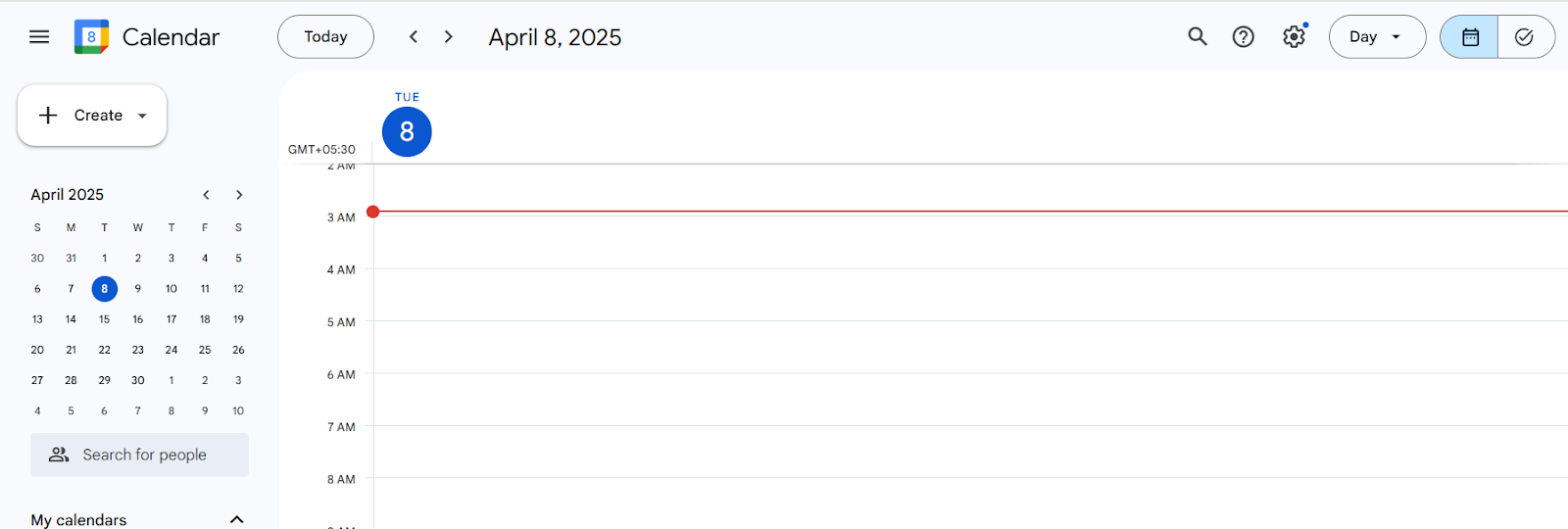
الخطوة 2: التبديل إلى تقويم "المهام"
- على الجانب الأيسر، ابحث عن "إنشاء"
- حدد المربع "المهام" (إذا لم يكن محددًا بالفعل)
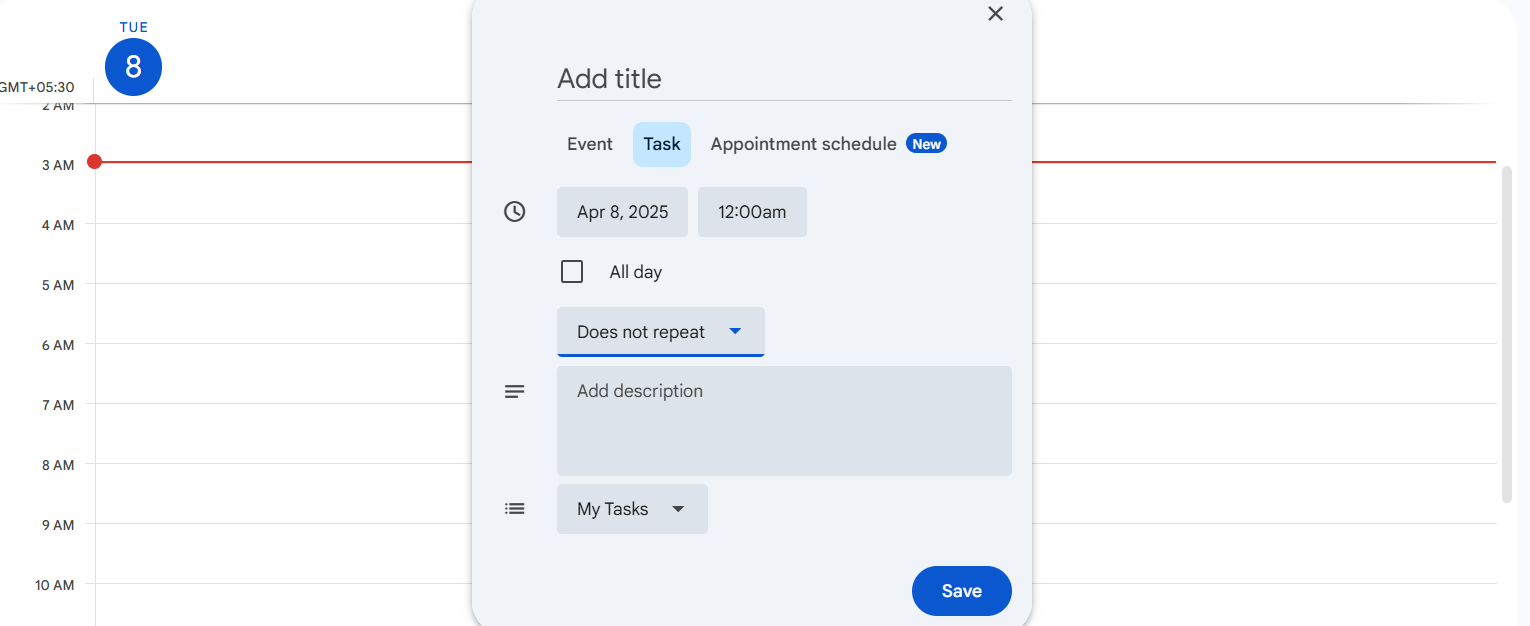
الخطوة 3: أدخل تفاصيل المهمة
- أضف عنوانًا لمهمتك
- اختيارياً، اكتب وصفاً
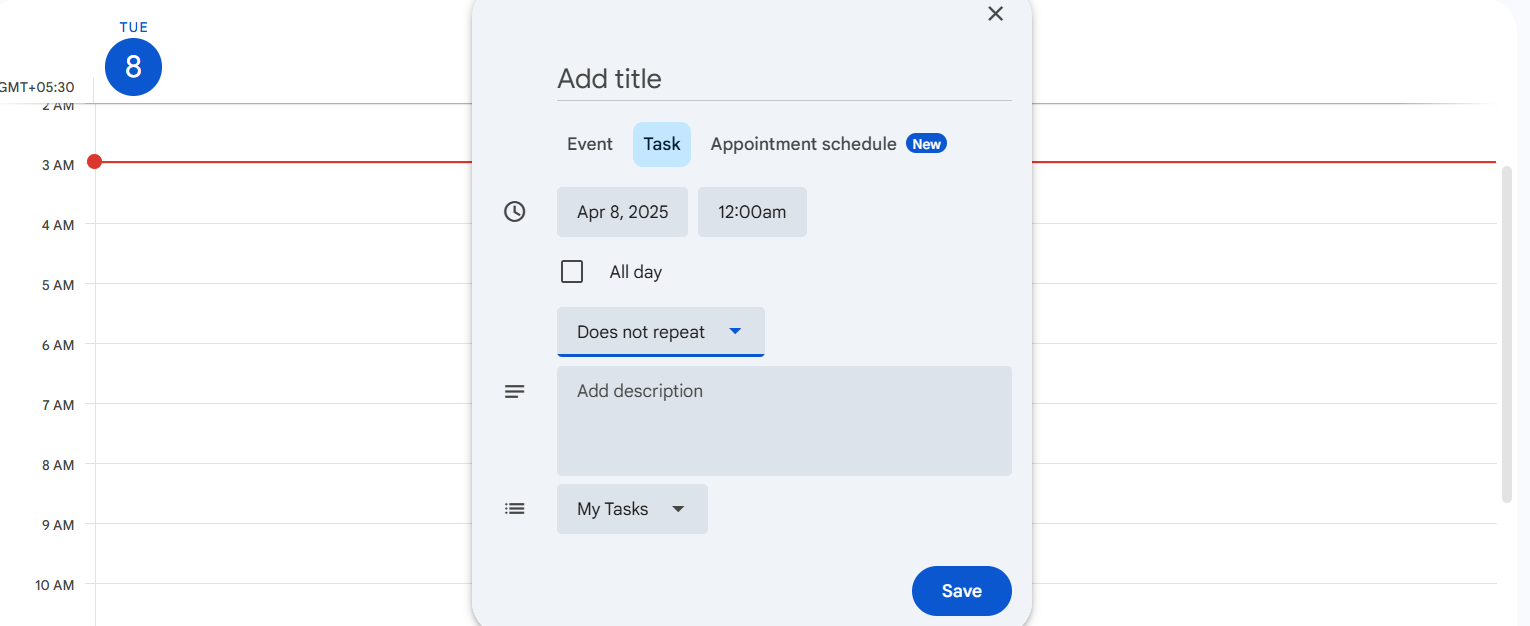
الخطوة 4: تعيين التاريخ والوقت
- انقر على "إضافة تاريخ/وقت"
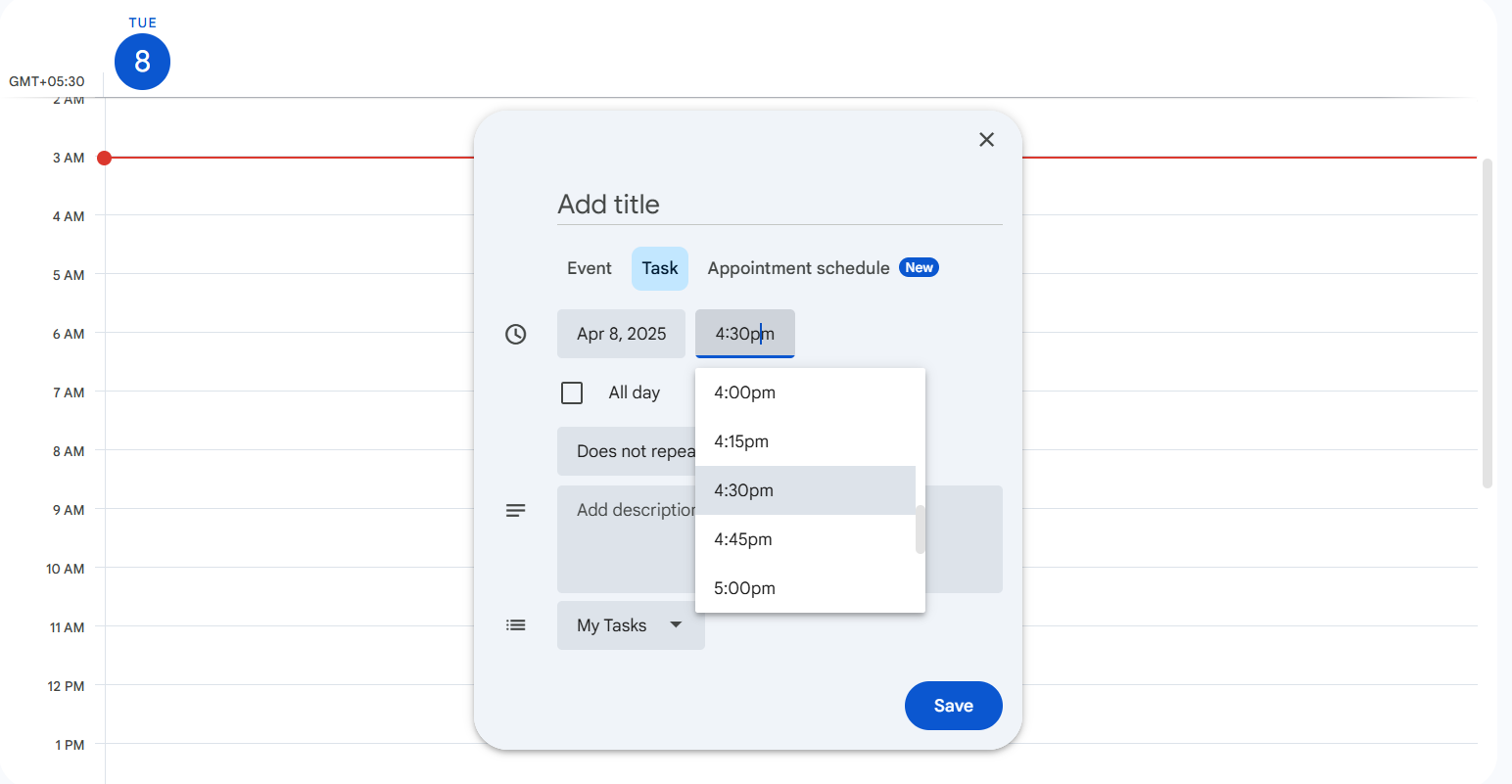
- اختر موعد استحقاق المهمة. يمكنك أيضًا اختيار مدة التكرار للتذكيرات المتكررة.
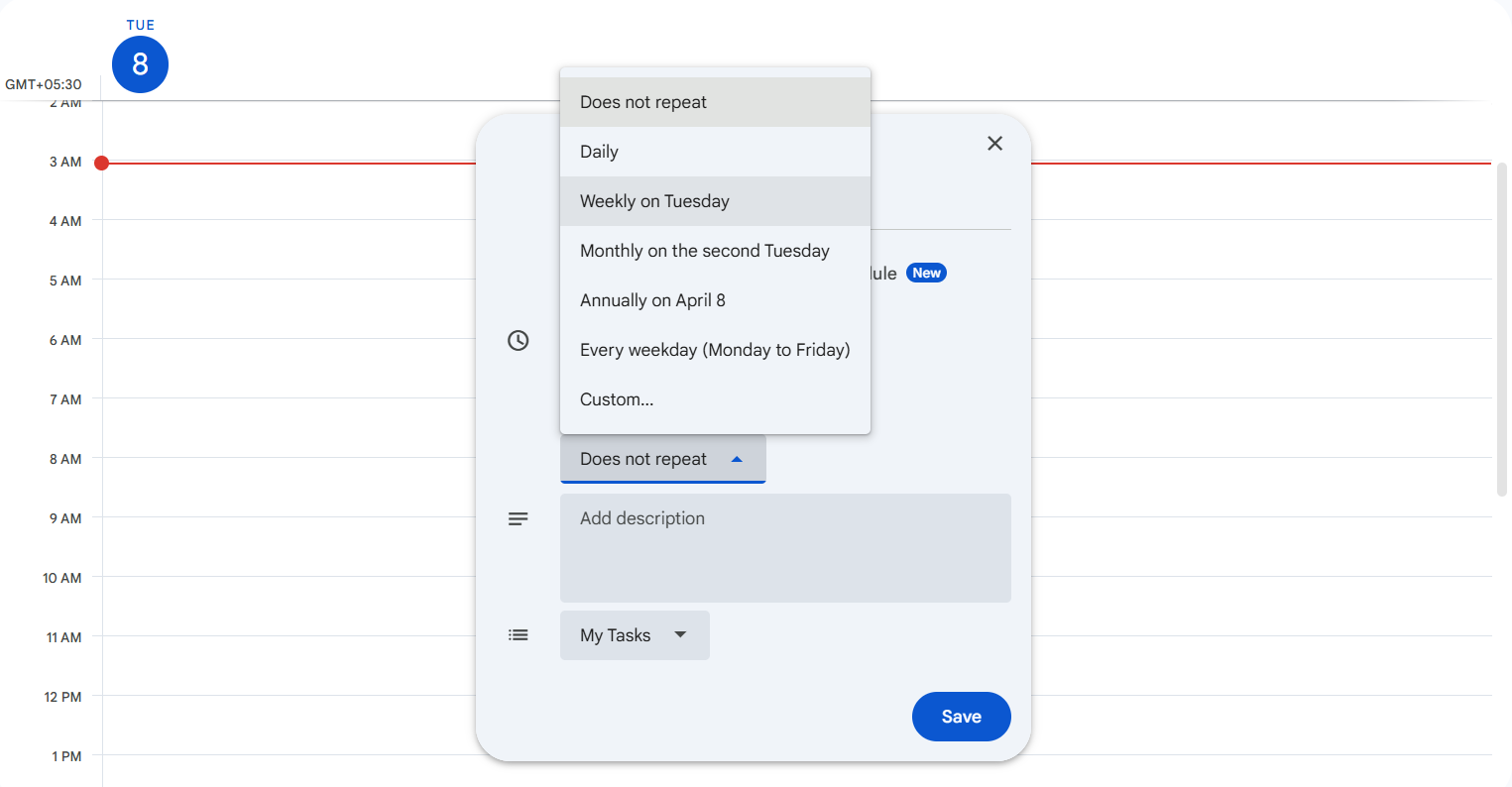
الخطوة 5: حفظ المهمة
انقر على "حفظ" وستظهر المهمة في تقويمك
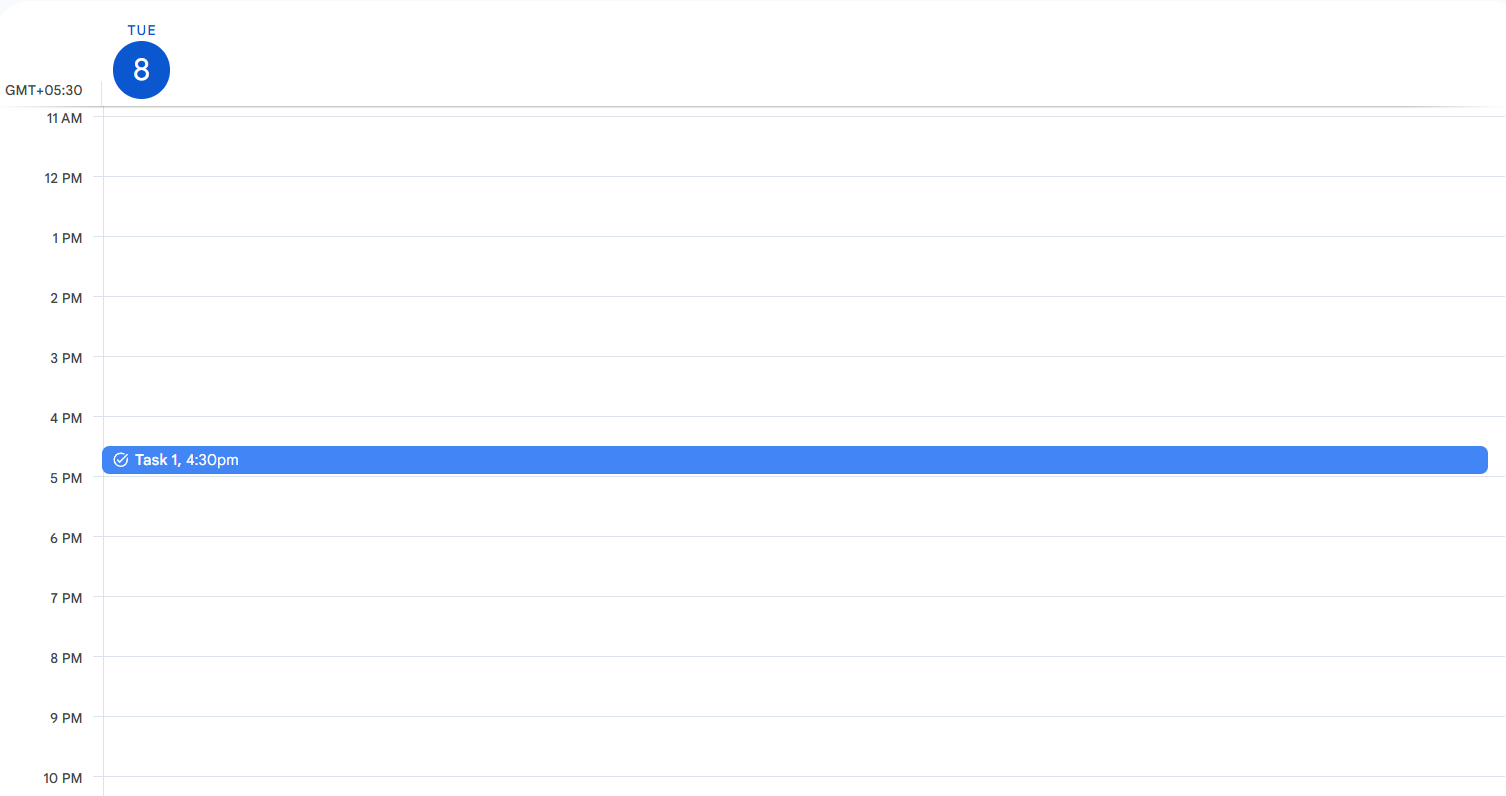
🧠 هل تعلم: أغلقت Google نظام "التذكيرات" القديم في عام 2023 وبدأت في نقل كل شيء إلى Google Tasks بدلاً منه. لذلك، على الرغم من أن التذكيرات لا تزال موجودة من الناحية الفنية لبعض المستخدمين، إلا أنها لم تعد مدعومة أو قيد التطوير.
تحرير تذكير محدد مسبقًا في المهام
الخطوة 1: انتقل إلى تقويم Google
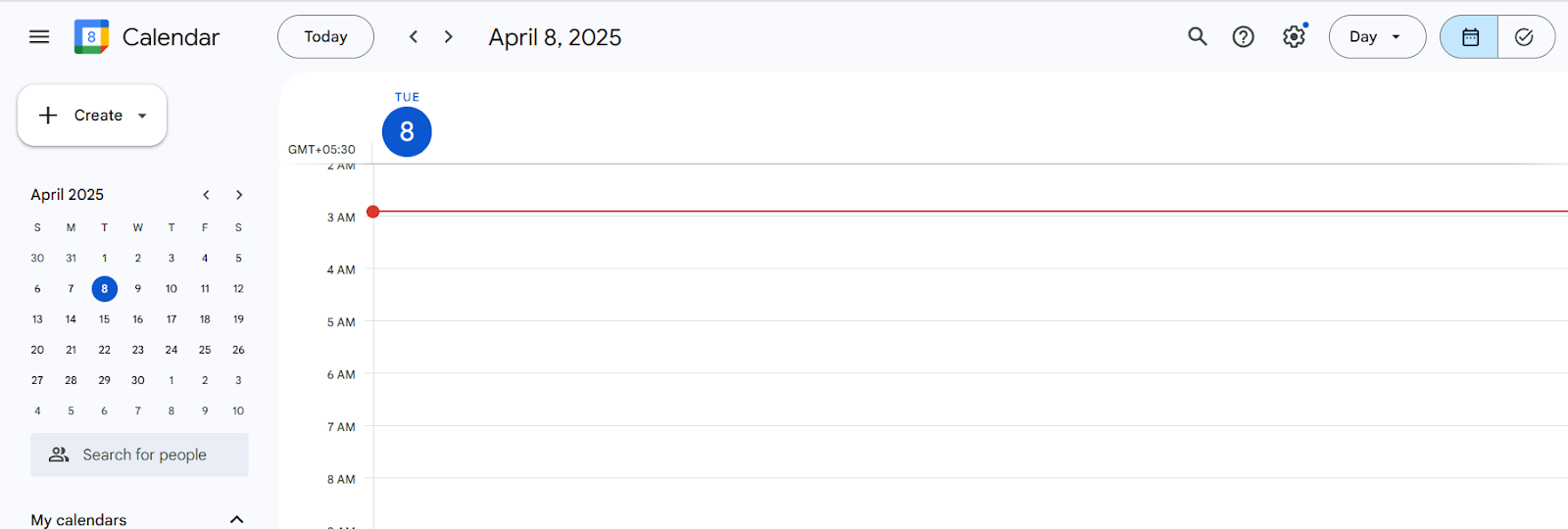
الخطوة 2: ابحث عن مهمتك في التقويم (تظهر المهام باللون الأزرق عادةً)
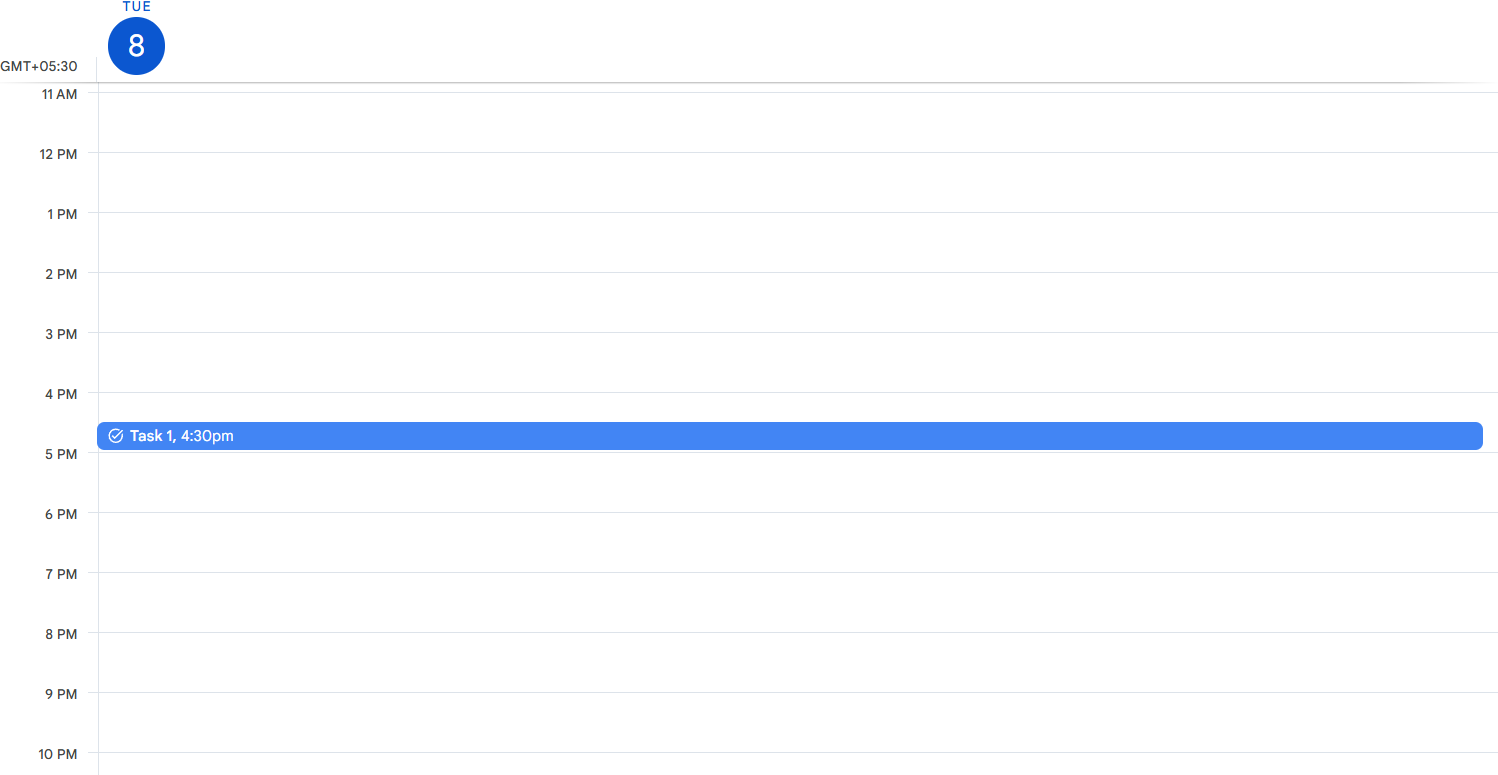
الخطوة 3: انقر على المهمة التي تريد تحريرها
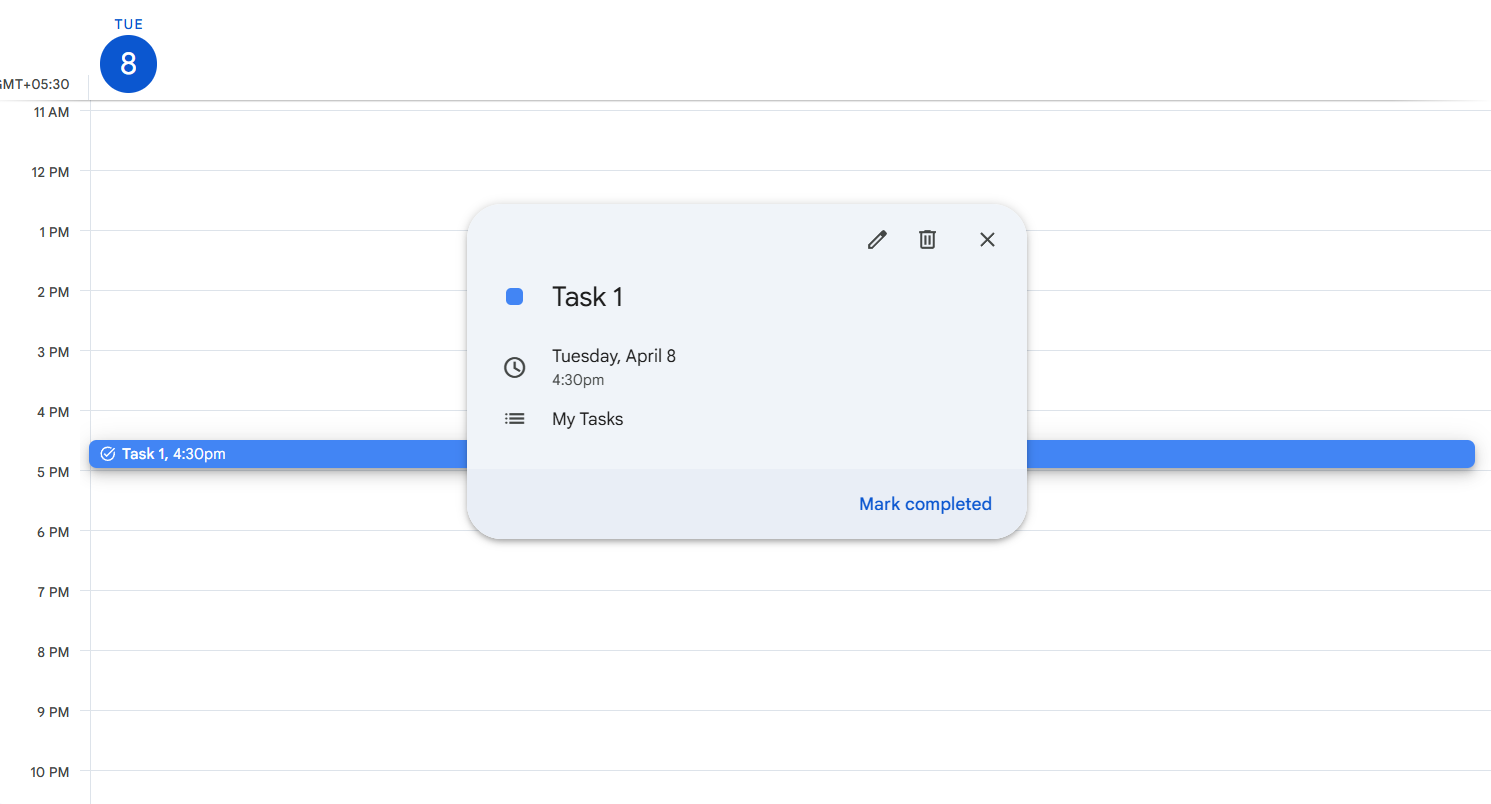
الخطوة 4: انقر على أيقونة القلم الرصاص لتحرير في النافذة المنبثقة
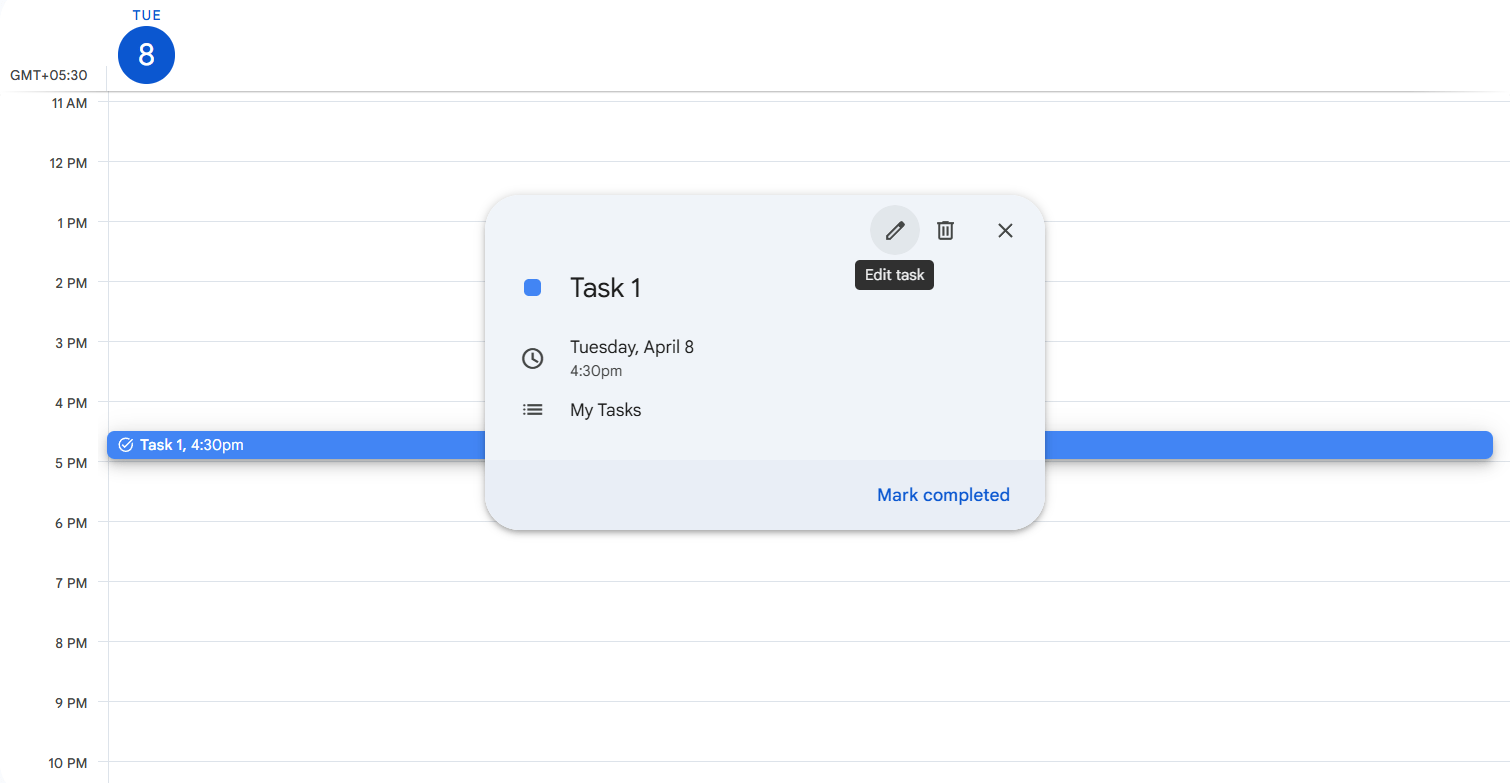
الخطوة 5: تحديث التاريخ والوقت (وهذا هو الوقت الذي سيتم تذكيرك فيه)
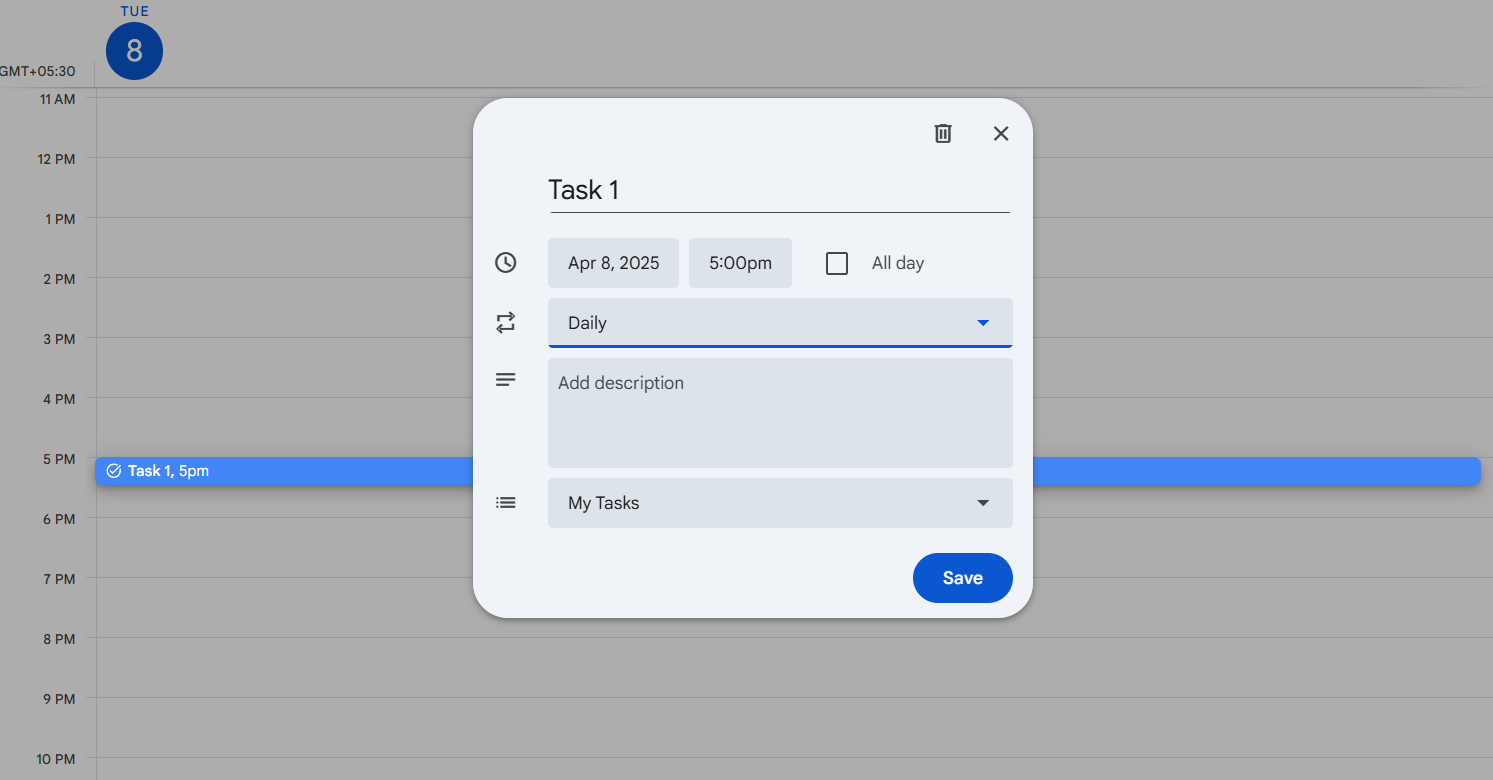
الخطوة 6: انقر على "حفظ" لتحديث التغييرات
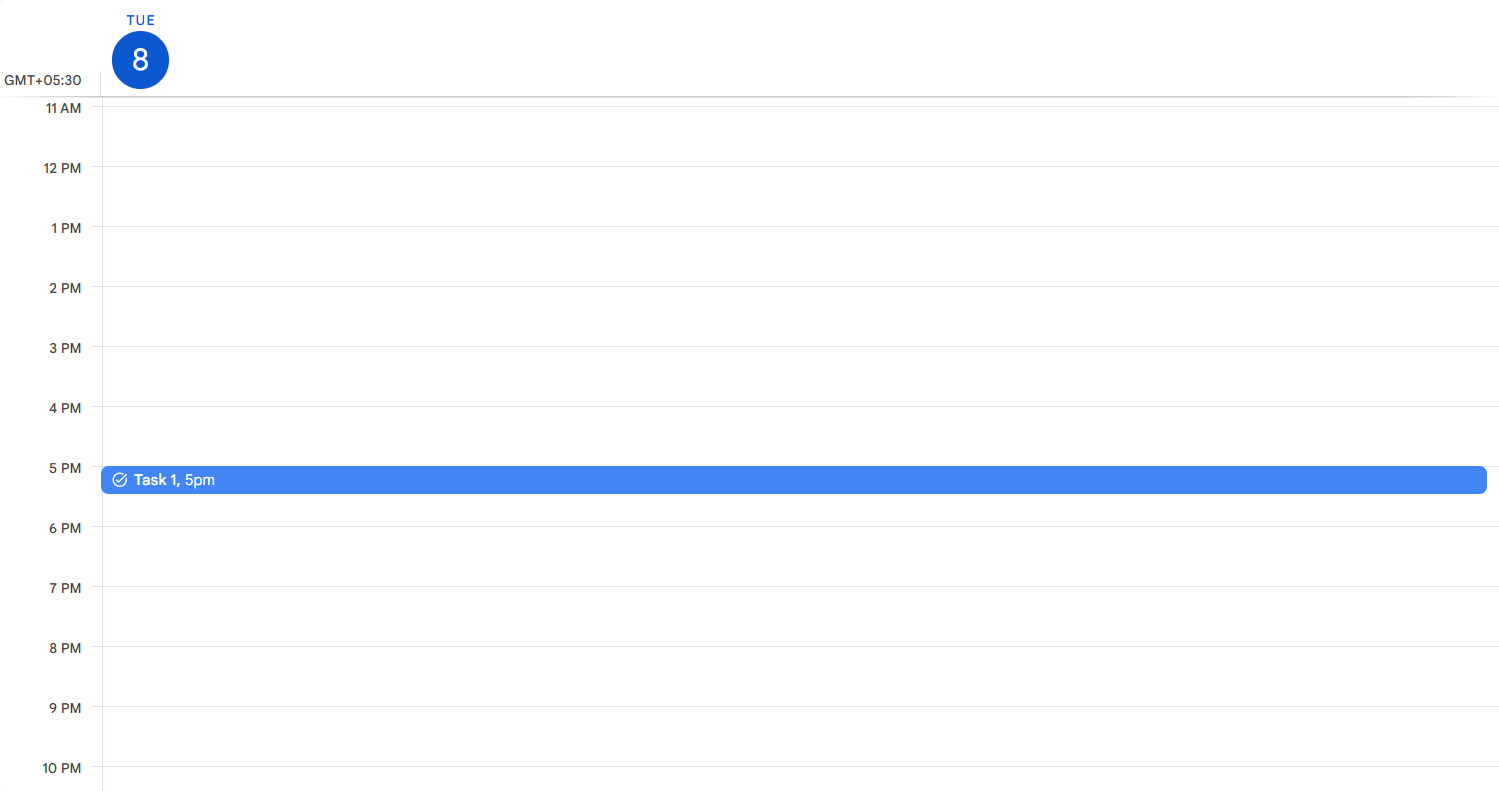
💡 نصيحة للمحترفين: هل تريد تبسيط الجدولة أكثر؟ تعرف على كيفية إعداد أتمتة تقويم Google لتنفيذ المهام دون الحاجة إلى استخدام يديك.
📮ClickUp Insight: 18% من المشاركين في استطلاعنا يرغبون في استخدام الذكاء الاصطناعي لتنظيم حياتهم من خلال التقويمات والمهام والتذكيرات. ويرغب 15% آخرون في أن يتولى الذكاء الاصطناعي المهام الروتينية والأعمال الإدارية.
للقيام بذلك، يجب أن يكون الذكاء الاصطناعي قادرًا على: فهم مستويات الأولوية لكل مهمة في سير العمل، وتنفيذ الخطوات اللازمة لإنشاء المهام أو تعديلها، وإعداد سير العمل التلقائي.
تحتوي معظم الأدوات على خطوة أو خطوتين من هذه الخطوات. ومع ذلك، ساعدت ClickUp المستخدمين على دمج ما يصل إلى 5 تطبيقات أو أكثر باستخدام منصتنا! جرب الجدولة المدعومة بالذكاء الاصطناعي، حيث يمكن تخصيص المهام والاجتماعات بسهولة إلى فترات زمنية متاحة في التقويم الخاص بك بناءً على مستويات الأولوية. يمكنك أيضًا إعداد قواعد أتمتة مخصصة عبر ClickUp Brain للتعامل مع المهام الروتينية. وداعًا للأعمال المزدحمة!
تذكيرات تقويم Google مقابل المهام مقابل الأحداث
أنت تنظر إلى تقويم Google وترى تذكيرات ومهام وأحداث.
للوهلة الأولى، قد تبدو هذه الميزات متشابهة. ففي النهاية، جميعها تساعدك على تذكر الأشياء، أليس كذلك؟ قامت Google بإجراء بعض التحديثات والتغييرات التي قد تربكك بشأن الميزة التي يجب استخدامها.
❗تنبيه: إنهما ليسا متماثلين، ولكل منهما ميزته الفريدة. لتوضيح الأمر، قامت Google بإيقاف تشغيل التذكيرات واستبدالها بميزة المهام. لم تعد التذكيرات هي الطريقة المفضلة لإعداد التنبيهات.
ولكن هناك أخبار سارة: لا يزال بإمكانك إضافة تذكيرات لمهامك. لذا، على الرغم من إزالة التذكيرات، لن تضطر إلى التخلي عن ميزة "تذكيري" تمامًا. يمكنك إنشاء مهمة وتعيين تذكيرات لها كما كنت تفعل في الماضي.
| التذكيرات | المهام | الأحداث | |
| الغرض | تذكيرات سريعة وبسيطة للمهام الشخصية | قائمة مهام أكثر تنظيماً وطويلة الأجل | الأنشطة المجدولة مع أوقات البدء والانتهاء |
| إشعار | الإشعارات في أوقات محددة | الإشعارات مع تواريخ الاستحقاق والأوقات | إشعارات، ولكنها أكثر تركيزًا على الوقت والمدة |
| الموقع | مرتبط بمساعد Google، ومتزامن عبر الأجهزة | تدار في مهام Google (التطبيق والتقويم) | تتم إدارتها في تقويم Google ومزامنتها عبر الأجهزة |
| متكرر | لا توجد خيار تكرار | يمكن ضبطها للتكرار | يمكن ضبطها لتتكرر بانتظام |
| الرؤية | يتم عرضها في تقويم Google (مع خيارات محدودة) | يتم عرضها في تطبيق تقويم Google والمهام | تظهر في تقويم Google مع التفاصيل الكاملة |
| التكامل مع تطبيقات Google الأخرى | مرتبط بمساعد Google للقيام بالمهام الصوتية | متكامل تمامًا مع Gmail و Docs و Drive وغيرها. | متكامل مع Gmail (للدعوات) وتطبيقات Google الأخرى |
| النتيجة النهائية | إشعارات التذكير الفورية لتنبيهات سريعة | مهام منظمة مع تواريخ استحقاق ومربعات اختيار | حدث مجدول مع فترة زمنية محددة في تقويمك |
التذكيرات: تنبيهات سريعة، ولكنها محدودة
كانت التذكيرات هي الميزة الأساسية في تقويم Google لتذكيرك. يمكنك إعدادها لأي شيء: اجتماع أو مهمة أو حتى "شراء البقالة"
🔑 ولكن إليك سبب قرار Google بإيقاف هذه الميزة ونقلها إلى Google Tasks. على الرغم من أن التذكيرات كانت رائعة للمهام البسيطة التي لا تتطلب الكثير من التفاصيل، إلا أنها كانت أساسية للغاية. فكر فيها على أنها ملاحظات Post-it في العالم الرقمي: فهي تؤدي المهمة ولكنها لا توفر سوى القليل من التنظيم أو المرونة.
عندما كانت هذه الميزة متاحة، كان بإمكانك ضبط تذكير في وقت محدد، ولكن منذ أن أوقف Google هذه الميزة، ستحتاج إلى استخدام Google Tasks للحصول على نفس الوظيفة.
المهام: أكثر تنظيماً، مع مساحة للتطوير
تتيح لك المهام إنشاء قوائم بالمهام المطلوب إنجازها، وتقسيمها إلى مهام فرعية، وحتى إضافة ملاحظات لتوضيحها. يمكنك تعيين مواعيد نهائية وتلقي إشعارات عندما يحين وقت العمل، وهو تحسين كبير مقارنة بالنهج البسيط لتطبيق التذكيرات.
🔁 تتزامن مهام Google أيضًا مع تقويم Google، مما يعني أنه يمكن عرض أي مهام حساسة للوقت في عرض التقويم. ولكن إليك الميزة الأهم: إذا كنت من الأشخاص الذين يؤجلون المهام باستمرار (لا نحكم عليك هنا)، يمكنك أيضًا تعيين تذكيرات للمهام لتشجيعك على اتخاذ الإجراءات اللازمة.
يكمن جمال المهام في قابليتها للتوسع. فما يبدأ كقائمة بسيطة يمكن أن يتطور إلى نظام معقد لإدارة المشاريع مع مواعيد نهائية وتفاصيل وتصنيفات للأولويات. المهام هي بمثابة قائمة مهام رقمية موثوقة تتابع تنفيذها.
الأحداث: تساعدك على تنظيم أمورك، ولكنها قد تكون صارمة للغاية
الآن، لنتحدث عن الأحداث: الأسلحة السرية لتقويم Google. هذه هي اجتماعاتك ومؤتمراتك وأعياد ميلادك ومواعيد غدائك وكل شيء آخر. تأتي مع أوقات بدء وانتهاء محددة ولا تدعك تنسى ما هو مهم.
يمكن أن تكون الأحداث متكررة ومشتركة مع الآخرين، ويمكن حتى أن تحتوي على وصف تفصيلي. ورغم أنها رائعة للأنشطة المحددة بوقت معين، إلا أنها ليست مثالية للأشياء التي تحتاج فقط إلى "إنجازها" دون ضغط موعد بدء محدد.
فكر في الأحداث على أنها طريقة حجز الوقت في تقويمك. فهي تساعدك على تنظيم يومك، ولكنها أكثر صرامة من المهام، التي يمكن أن تكون أكثر مرونة وقابلية للتكيف.
🧠 هل تعلم؟ في عام 1890، استوعب ويليام جيمس الأثر النفسي للأعمال غير المكتملة قبل وقت طويل من ظهور مصطلح ADHD. كتب: "لا شيء أكثر إرهاقًا من التعلق الأبدي بمهمة غير مكتملة"—وهو شعور لا يزال يردد صداه في نفوس كل من عانى يومًا من صعوبة التركيز أو المتابعة. بالنسبة للمستخدمين الذين يعانون من اختلافات عصبية، يمكن أن تساعد قوائم المهام المنظمة المصممة خصيصًا لمرض ADHD في تقليل التوتر المرتبط بإدارة المهام
أين تقصر تذكيرات تقويم Google
تعد تذكيرات تقويم Google خيارًا مفضلًا للكثيرين. فهي توفر طريقة بسيطة لتنظيم يومك وتتبع الاجتماعات والمهام وكل ما بينهما.
ولكن على الرغم من حبنا للأداة التي يمكن الوصول إليها بسرعة ومزامنتها عبر الأجهزة، إلا أن هناك بعض اللحظات التي لا تلبي فيها توقعاتنا تمامًا.
بالنسبة للبعض، قد تبدو تذكيرات تقويم Google بمثابة مساعد حسن النية الذي يكون دائمًا شبه مفيد ولكنه لا يلتزم أبدًا بالتفاصيل. ولكنها قد لا تكون أداة الإنتاجية المثالية للجميع.
هذا ما يقوله أحد مستخدمي Reddit.
أعتقد أن ما أحاول قوله هو أن تقويم Google يبدو مربكًا على الرغم من أنني لا أجدول مهام كل ساعة. أنا لست قريبًا من ذلك الحد، لكن عقلي لا يزال يعاني
أعتقد أن ما أحاول قوله هو أن تقويم Google يبدو مربكًا على الرغم من أنني لا أجدول مهام كل ساعة. أنا لست قريبًا من ذلك الحد، لكن عقلي لا يزال يعاني
تذكير واحد فقط لكل حدث
يتيح لك تقويم Google تعيين تذكير واحد فقط لكل حدث. وهذا أمر مقيّد للغاية بالنسبة للمهام التي تتطلب عدة تذكيرات (مثل اجتماع يتبعه تذكير بالتحضير ثم تذكير نهائي). ستجد نفسك تقوم يدويًا بتعيين عدة أحداث للحصول على التذكيرات اللازمة.
لا يمكنك تخصيص تنبيهات التذكير
مع تذكيرات Google، تكون خيارات التنبيه بسيطة نسبيًا. يمكنك ضبط تذكيرات لأوقات محددة، ولكن لا توجد مرونة كبيرة في كيفية أو وقت إخطارك. خيارات تقويم Google محدودة إذا كنت بحاجة إلى تنبيهات مخصصة أو توقيت متقدم (مثل تذكير يظهر بعد عدد محدد من الدقائق أو الأيام).
كل شيء يبدو منفصلاً
تعد تذكيرات تقويم Google رائعة للأحداث التي تحدث مرة واحدة، ولكن ماذا عن المهام أو المشاريع الأكثر تعقيدًا؟ إذا كنت تعمل على مشروع به عدة مواعيد نهائية وخطوات، فلن تساعدك التذكيرات في تتبع التقدم أو الحفاظ على ترابط كل شيء. إنه نظام غير مترابط لا يسمح بإدارة المهام التي يحتاجها العديد من المستخدمين.
⚡️ كيفية العمل: تدمج أدوات مثل ClickUp التذكيرات مع ميزات إدارة المهام، بحيث يمكنك بسهولة تتبع التقدم المحرز والحفاظ على تنظيم كل شيء داخل نظام واحد.
لا توجد خيار تأجيل في إعدادات الإشعارات
تكون تذكيرات تقويم Google إما قيد التشغيل أو إيقاف التشغيل. بمجرد تشغيل الإشعار، يمكنك تجاهله أو اتخاذ إجراء بشأنه. ولكن ماذا لو كنت تريد تذكيرًا لطيفًا بعد 15 دقيقة أو ساعة؟ لا تحتوي إعدادات تقويم Google على خيار تأجيل مدمج للتذكيرات.
خلاصة القول، إذا فاتك التنبيه الأولي، فستضطر إلى البحث عن موعد ظهور التنبيه التالي.
لا توجد تحديثات حول تقدم المهام
غالبًا ما ترتبط التذكيرات بأحداث لمرة واحدة، ولكن ماذا لو كنت تعمل على مشروع طويل الأجل أو مهمة متكررة؟
لا يوفر تقويم Google طريقة لتتبع التقدم داخل نظام التذكير الخاص به.
قد تتلقى تنبيهًا بأن الوقت قد حان لإنجاز شيء ما، ولكن بدون طريقة لمراقبة إنجاز المهمة أو التقدم المحرز فيها، من السهل أن تشعر بالضياع.
لا تظهر التذكيرات دائمًا على جميع الأجهزة
على الرغم من أن تقويم Google يتزامن عبر الأجهزة، إلا أن نظام التذكير الخاص به قد يكون غير متسق في بعض الأحيان.
إذا كنت تعتمد على تلقي التذكيرات عبر أجهزة متعددة (الهاتف أو الجهاز اللوحي أو الكمبيوتر المكتبي)، فقد تجد أن التذكيرات لا تعمل دائمًا كما هو متوقع أو تظهر في أوقات مختلفة، مما يؤدي إلى الارتباك وتفويت المهام.
لا يمكن تعديل التذكيرات المتكررة دون إعادة تعيينها
يتيح لك تقويم Google إعداد أحداث متكررة، ولكن إذا كنت ترغب في إعداد تذكيرات متكررة لمهام محددة (مثل "متابعة رسائل البريد الإلكتروني كل يوم اثنين الساعة 10 صباحًا")، فإن العملية ليست مباشرة.
بالإضافة إلى ذلك، لا يمكنك تعديلها أو تغييرها بسهولة بعد تعيينها، وهو أمر قد يشكل عائقًا كبيرًا في سير العمل الذي يتطلب إنجاز مهام كثيرة.
📖 اقرأ أيضًا: أفضل بدائل تقويم Google
الارتقاء بمستوى الجدولة: تعرف على تذكيرات ClickUp
على الرغم من أن تذكيرات تقويم Google مفيدة للتنبيهات السريعة والمستندة إلى الوقت، إلا أنها لا تفي بالغرض عندما يتعلق الأمر باحتياجات التذكير الأكثر تعقيدًا ومرونة وقابلية للتخصيص.
إذا كنت بحاجة إلى مزيد من التحكم في التذكيرات، أو تكامل أفضل مع إدارة المهام، أو المزيد من الخيارات حول كيفية وموعد إخطارك، فقد حان الوقت لاستكشاف بدائل مثل ClickUp.
🦄 يدمج ClickUp التذكيرات في سير عملك. من ضبط التذكيرات ضمن المهام إلى أتمتة المواعيد النهائية المتكررة والحصول على الإشعارات بالطريقة التي تريدها بالضبط، يضمن ClickUp ألا يفوتك أي شيء.
إذا كنت تعتقد أن التذكيرات يجب أن تفعل أكثر من مجرد إعلامك، فإليك كيفية قيام ClickUp بسد الثغرات التي لا يستطيع تقويم Google سدها.
حافظ على تذكيراتك في سياقها
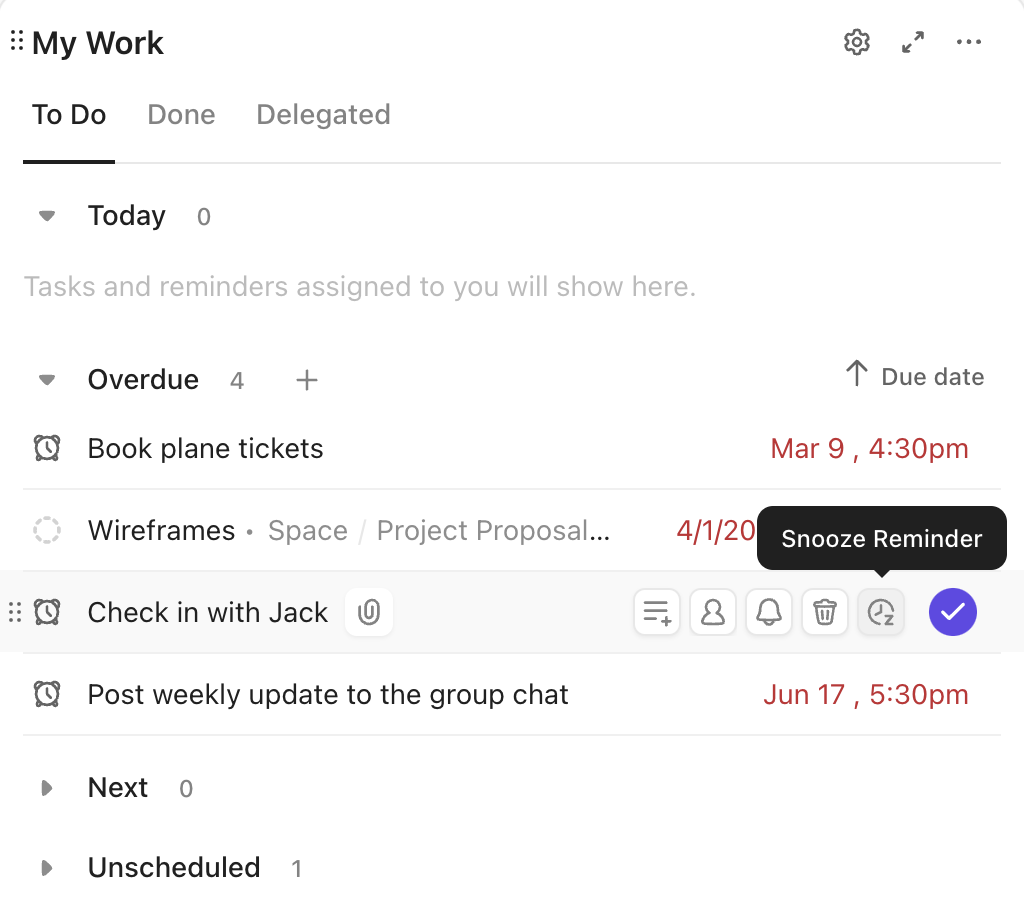
من السهل ضبط تذكير ثم نسيان سبب أهميته أو ما عليك القيام به. هذا ما يحدث عندما تكون التذكيرات منفصلة عن بعضها البعض.
يغير ClickUp ذلك من خلال تضمين التذكيرات مباشرة في سير عملك — وإبقائها في مقدمة الصفحة الرئيسية لـ ClickUp — حتى لا تفقد أبدًا السياق وراء كل إشعار.
توفر لك طريقة العرض الرئيسية مساحة موحدة لترى:
- كل ما هو مستحق اليوم أو هذا الأسبوع أو الأسبوع المقبل
- ما هو متأخر، وما هو مكتمل، وما الذي يحتاج إلى اتخاذ إجراء
- إعادة الجدولة أو التفويض أو الإكمال بنقرة واحدة
إنه مركز التحكم الشخصي الخاص بك الذي لا يتطلب منك التنقل بين عشرات التطبيقات أو التعامل مع الفوضى الذهنية.
هل تحتاج إلى متابعة تعليق سريع مثل "لنراجع هذا الأمر الأسبوع المقبل؟" حوّل هذا التعليق إلى تذكير بنقرة واحدة. لا حاجة لتبديل علامات التبويب، ولا مكان للنسيان.
يمكنك إنشاء تذكير من المهام وسلسلة التعليقات والإشعارات وحتى من تطبيق ClickUp للهاتف المحمول.
💫 يمكن لتذكيرات ClickUp أيضًا التعامل مع:
- تذكيرات متكررة مع تخصيص كامل
- تذكيرات مخصصة لزملائك في الفريق
- تواريخ الاستحقاق والمرفقات والروابط (تمامًا مثل المهام)
شاهد هذا الفيديو للحصول على دليل سريع:
📚اقرأ أيضًا: هل تحتاج إلى قوائم مراجعة عملية لمهامك؟ جرب أكثر من 30 نموذجًا مجانيًا لقوائم المراجعة في Word وExcel وClickUp Docs
خطط بشكل أكثر ذكاءً باستخدام تقويم ClickUp وجدولة المهام

لا ينبغي أن يقتصر دور التقويم على إخبارك بموعد العمل فحسب، بل يجب أن يساعدك في تخطيط كيفية العمل. يتيح لك تقويم ClickUp المدعوم بالذكاء الاصطناعي إنشاء جدولك الزمني وتعديله بسهولة على الفور من خلال:
- 🧠 حظر وتوقيت أولوياتك المهمة كل يوم تلقائيًا — لا داعي للسحب والإفلات يدويًا بعد الآن!
- 🔁 إعادة جدولة المهام بذكاء عند حدوث تعارضات أو تأخيرات، حتى تظل دائمًا على المسار الصحيح
- 📝 أتمتة تدوين الملاحظات في الاجتماعات عبر ClickUp AI Notetaker، مع نصوص كاملة وعناصر عمل ترتبط مباشرة بمهام ClickUp ووثائقك

- 📅 تخطيط الاجتماعات بذكاء، مع اقتراحات جدولة مبنية على الذكاء الاصطناعي وحتى روابط دعوة يتم إرسالها تلقائيًا عبر أوامر باللغة الإنجليزية البسيطة
- 🔍 يتيح لك استخدام البحث والمطالبات المدعومة بالذكاء الاصطناعي مباشرة من شريط التقويم — ابحث عن الأحداث أو اطرح الأسئلة أو عدّل جدولك بلغة طبيعية
- 🔗 التكامل مع تقويمات Google/Outlook ومكالمات Zoom/Teams/Meet وتتبع الوقت وإعدادات الموقع والمزيد في مركز تخطيط مركزي واحد
سواء كنت تدير سير عملك الفردي أو تنسق بين أعضاء فريق، فهذا جدول ذكي ومتصل بالكامل يتكيف مع احتياجاتك ويعمل في الوقت الفعلي.
💡نصيحة احترافية: جرب إعداد تذكير بجدول زمني في ClickUp لتذكير فريقك بالمواعيد المحددة. يمكنك إعداد مهمة تذكير متكررة أو أتمتة إشعار لمطالبة فريقك بتسجيل وقتهم. قم بإقرانه مع ميزة تتبع وقت المشروع في ClickUp للحفاظ على تنظيم كل شيء.
أتمتة الأعمال الروتينية
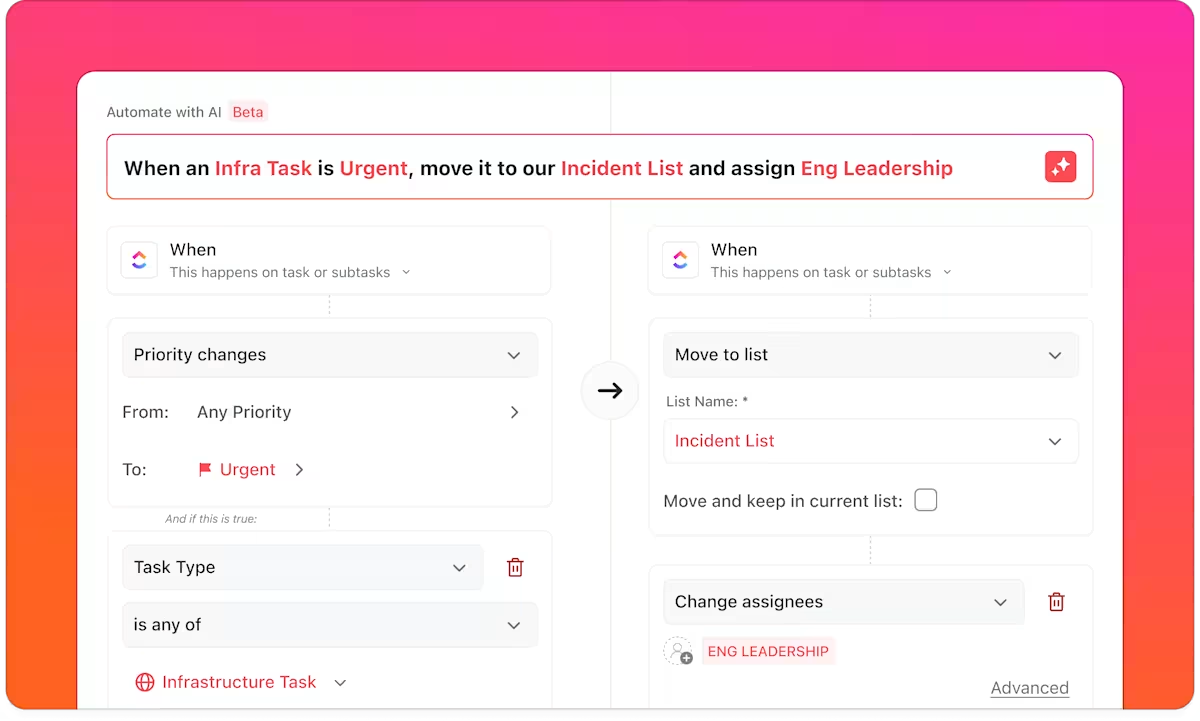
سواء كنت تدير عمليات تسليم العملاء أو المهام المتكررة، فإن ClickUp يضمن ألا يفوتك أي شيء. يمكنك بسهولة إعداد أتمتة ClickUp بدون كود والتي:
- أنشئ تذكيرات من عمليات إرسال النماذج أو القوالب أو سير العمل المتكرر
- قم بتشغيل التحديثات أو المهام أو التعليقات دون بذل أي جهد يدوي
- استمر في إنجاز المهام، حتى عندما لا تكون متواجدًا
📖 اقرأ أيضًا: كيفية تتبع المهام بفعالية (15 نصيحة)
احصل على نظرة شاملة مع لوحات معلومات ClickUp
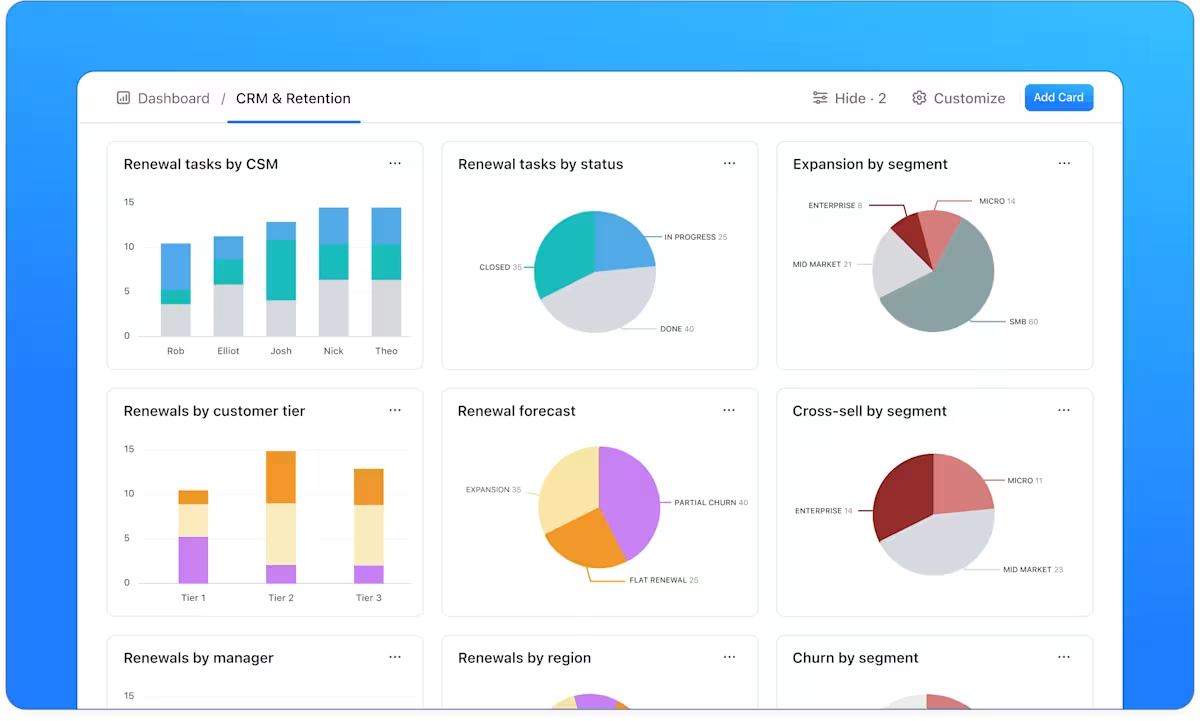
عندما تتعامل مع عدة مشاريع وفرق ومواعيد نهائية، فإنك تحتاج إلى أكثر من مجرد قائمة مهام؛ فأنت بحاجة إلى رؤى. تتيح لك لوحات معلومات ClickUp ما يلي:
- تتبع المهام والتذكيرات والأهداف وأعباء العمل في الوقت الفعلي
- تصور التقدم المحرز باستخدام المخططات والجدول والبطاقات المخصصة
- راقب أداء الفريق وقدراته والمواعيد النهائية في عرض واحد
- أنشئ طرق عرض مخصصة للتسويق أو العمليات أو المبيعات أو القيادة
تحول لوحات المعلومات تذكيراتك ومهامك إلى بيانات واضحة وقابلة للتنفيذ حتى تكون دائمًا على دراية بحالة الأمور وما يجب القيام به بعد ذلك.
💡نصيحة احترافية: هل تقويمك أكثر فوضى من غرفة مراهق؟ تعرف على كيفية تنظيم تقويمك بشكل أفضل وزيادة إنتاجيتك!
تخلص من التذكيرات الأساسية: قم بالترقية إلى إدارة المهام الأكثر ذكاءً مع ClickUp!
تعد تذكيرات تقويم Google رائعة لتتبع المهام، ولكنها لا توفر سوى قدر محدود من الميزات.
إذا كنت تريد طريقة أكثر ذكاءً للبقاء على اطلاع بالمواعيد النهائية وأتمتة سير العمل وتحسين إنتاجيتك بشكل حقيقي، فإن ClickUp هو الحل الأمثل.
بفضل الإشعارات القابلة للتخصيص والتذكيرات المتكررة وإدارة المهام السلسة، فإن ميزات التذكير في ClickUp لا تقتصر على تذكيرك فحسب، بل تساعدك على اتخاذ الإجراءات اللازمة.
قل وداعًا للتنبيهات المتفرقة ومرحبًا بمركز واحد قوي لجميع مهامك. اشترك في ClickUp اليوم واستمتع بالإنتاجية الحقيقية!